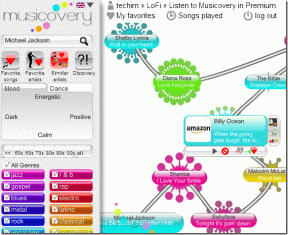שתף את Firefox או Chrome מבלי לחשוף נתונים אישיים
Miscellanea / / November 29, 2021
דפדפן זוכר כל מהלך שאתה מבצע באינטרנט. הרעיון הוא שפיר - לשפר את הגלישה שלך באמצעות זמני טעינה מהירים יותר או כתובות URL שניתן לאחזר בקלות. אבל העקבות שנותרו מאחור גם פותחות חור פעור בפרטיות שלנו. בחזית אחת, מישהו אחר המשתמש באותו מחשב יכול לעקוב בקלות אחר פעילות האינטרנט שלך, ומצד שני האקרים יכולים להשתמש במטמון האינטרנט כדי לעבור דרך ההגנות שלך.
למרבה המזל, הקריאה לפרטיות וגלישה מאובטחת נענתה על ידי עדכוני דפדפן שהבטיחו שנוכל להיכנס ולצאת מהאינטרנט מבלי להשאיר זכר לפעילותנו. להלן שלוש דרכים המאפשרות לך לשתף את דפדפן Firefox או Chrome מבלי לחשוף את הנתונים שלך.
מצב פרטי ומצב גלישה בסתר
Firefox מגיע עם מצב פרטי בעוד כרום יכול להתקשר למצב גלישה בסתר שלו. שניהם בעצם מגנים על פרטיותך על ידי השבתת היכולת של הדפדפן לאחסן קישורים של דפי אינטרנט שביקרו בהם, טפסים וערכים בסרגל החיפוש, סיסמאות, העדפות אתרים וקובצי Cookie. שני הפוסטים הקודמים הללו נכנסים לתהליך לא מובן בפירוט רב יותר.
- כיצד להפעיל גלישה פרטית בפיירפוקס לצמיתות
- כיצד לאלץ את Chrome, Firefox ו-Internet Explorer להתחיל במצב גלישה פרטית
בעיקרו של דבר, בשני הדפדפנים מדובר בתהליך לחיצה בודדת.
בכרום: לחץ על סמל מפתח הברגים - חלון גלישה בסתר חדש.
בפיירפוקס: כלים - התחל גלישה פרטית.
צור פרופילי דפדפן נפרדים
במשק בית, זה תמיד נבון ליצור פרופילי דפדפן נפרדים כדי לשמור על נתוני משתמשים נפרדים. לדוגמה, לא היית רוצה שבן משפחה יפריע ל'קדושה' של הסימניות שלך שנאספו בקפידה עם כמה משלהן. גם Firefox וגם Chrome מקלים על יצירת פרופילים בודדים עבור משתמשים בודדים.
- כיצד ליצור פרופיל חדש בפיירפוקס
- השתמש ב-Switchy כדי ליצור ולנהל פרופילי Firefox
- כיצד לגבות פרופיל Chrome וליצור פרופילים חדשים עם כלי הגיבוי של Google Chrome
ב כרום, אתה יכול ליצור פרופיל משתמש נפרד באופן ידני גַם. פשוט בצע את 5 השלבים הבאים:
1. ראשית צא לחלוטין מ-Google Chrome.
2. עבור לתפריט התחל - הפעלה.
3. הקלד את הדברים הבאים עבור גרסת מערכת ההפעלה שלך בתיבה הפעלה.
Windows XP: %USERPROFILE%\Local Settings\Application Data\Google\Chrome\User Data\
Windows Vista/Windows 7: %LOCALAPPDATA%\Google\Chrome\User Data\
4. אתר את התיקיה בשם "ברירת מחדל" בחלון הספרייה שנפתח ושנה את שמה ל"ברירת מחדל לגיבוי".
5. נסה לפתוח שוב את Google Chrome. תיקיית "ברירת מחדל" חדשה נוצרת אוטומטית כשאתה מתחיל להשתמש בדפדפן. אתה יכול לקרוא לזה בהתאם.
כל פרופיל בודד יכול כעת לשמור את הנתונים שלו מבלי להפריע לפרופיל השני באותו מחשב.
חשבונות משתמשים מרובים (ב-Chrome)
הגרסה העדכנית ביותר של דפדפן Chrome מציגה מספר חשבונות משתמש. זה קל יותר מאשר יצירה וניהול של פרופילי דפדפן נפרדים, עם זאת, היסטוריית הגלישה של משתמש מסוים לא תוסתר מהאחר. אז בהתאם להעדפות שלך, אתה יכול לבחור בשיטות הקודמות או בזו.
הבה נראה כיצד להשתמש בתכונת Chrome החדשה הזו.
1. לחץ על סמל גלגל השיניים ועבור אל אפשרויות.
2. ה הוסף משתמש חדש אפשרות זמינה תחת דברים אישיים - משתמשים.

3. נפתח חלון דפדפן חדש. זהו למעשה זה מחשבון המשתמש החדש. שימו לב שלחלון יש סמל חדש בצד שמאל. Chrome נותן שמות לחשבון המשתמש הזה באופן אוטומטי בשמות מפוארים כמו Agent X או Moonbeam.

חשבון המשתמש המקורי נקרא בשם משתמש ראשון. אתה יכול ללחוץ פעמיים על אחד מהשמות ולשנות את שמו למשהו מתאים. כל חשבון יכול להיות מותאם אישית עם סמל משלו.

הוסף כמה חשבונות משתמש שתרצה. ניתן למחוק אותם באותה קלות על ידי לחיצה על הצלב הקטן שליד השמות.
4. ניתן לעבור להפעלה חדשה עבור משתמש אחר על ידי לחיצה על הסמל בצד שמאל ובחירת שם המשתמש. חלון דפדפן חדש נפתח המאפשר למשתמש לשמור על קבוצה נפרדת של נתוני גלישה.

פרופילים מרובים ומצבים נפרדים אינם מוסתרים נתוני גלישה מכל משתמש בודד באותו מחשב. זה רק שומר אותם נפרדים במרחב הפרטי שלהם. כל משתמש יכול להשתמש בפרופיל שלו כדי לשמור על מערכות עזר הגלישה האישיות שלו כמו סימניות והרחבות (לדוגמה).